CAD中怎么图纸怎么测量面积? CAD面积的两种计算方法
时间:2016-06-10 13:51:32 魔新豆网
CAD算是一个比较强大的绘图软件,可以简单地查询各种图形的面积、周长等,比如绘制房屋平面图时,想知道绘制的户型面积大小,怎样计算呢?
一、简单图形的面积查询
1、CAD各个版本操作基本一致,这里以CAD2014为例。对于简单图形,使用简单的查询就能搞定。具体方法是,打开cad图形,在菜单栏,点击“工具”。

2、调出工具选项,用鼠标指着“查询Q”,激活查询命令。
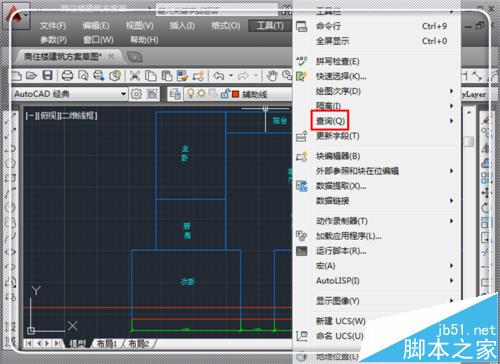
3、弹出查询的更多功能选项,点击“面积”。

4、这时候使用鼠标拾取需要查询的围成面积的各个关键点。

5、拾取各个点,围成一个 封闭图形。

6、点击“回车键”,这时候就直接弹出面积信息,这里的面积一般是以mm为单位的,所以要转化成自己习惯的平方米,小数点向左移动6位即可看出面积。
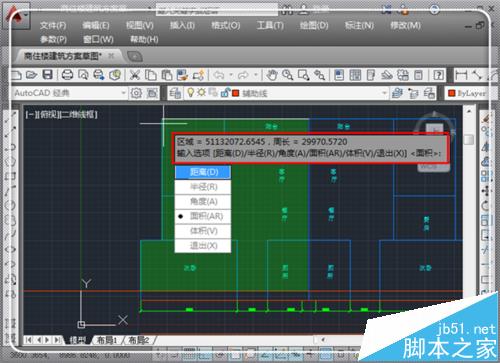
二、复杂图形的面积查询
1、对于简单图形,按照刚才的方式查询感觉差不多,但是对于不规则的多边形,拾取点将会花费很多时间,这样效率低下,这时候如果觉得费时间,创建面域(CAD图形建立建立面域的详细教程),然后点击“工具”——“查询”——“面积”中进行查看。
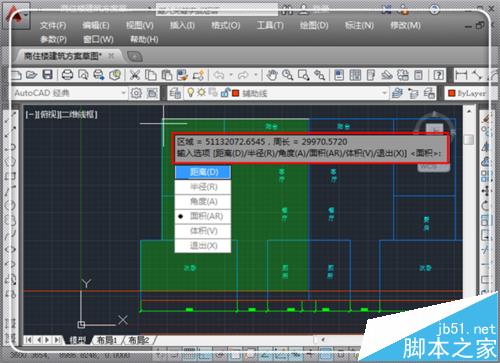
本文标签:
- 上一篇:FLASH CS6组件怎么制作视频播放器?
- 下一篇:CAD怎么给图纸标注断面符号?
